WPS如何设置水平轴显示在图表上方 WPS设置水平轴显示在图表上方的方法
一些小伙伴在我们的电脑桌面上安装了wps办公软件,当前看来,这款办公软件的存在是非常实用的,受到小伙伴们的热议关注,且常常通过将WPS进行表格的新建来完成数据的编辑和统计设置,一般我们制作出来的柱形图的横坐标都是显示在底部的,有的小伙伴想要将水平轴设置显示在图表上方的位置,那么我们该如何设置呢,这种情况可以通过逆序刻度值功能来操作,下方是关于如何使用WPS excel图表设置水平轴显示在上方的具体操作方法,如果你需要的情况下可以看看方法教程,希望小编的方法教程对大家有所帮助。
WPS设置水平轴显示在图表上方的方法
1.首先,我们需要在表格页面中,将数据框选起来,之后点击页面顶部的【插入】-【柱形图】。

2.这时候,我们就可以在页面上将图表的纵坐标点击一下,在页面右侧即可弹出坐标轴选项窗口,点击【坐标轴】选项卡。

3.然后将【坐标轴选项】点击打开,在该选项下找到【逆序刻度值】这个选项,将其点击勾选上。

4.这时你可以查看到我们的水平轴方向就会显示在顶部位置,如图所示。

5.之后,我们可以将旁边的第一个元素按钮点击打开,选择勾选【数据标签】选项即可。

以上就是关于如何使用WPS Excel设置水平轴显示在上方的具体操作方法,我们可以通过上述的教程将我们需要的水平轴设置在图表的上方位置来显示,设置的教程是非常简单的,感兴趣的话可以操作试试。
相关文章
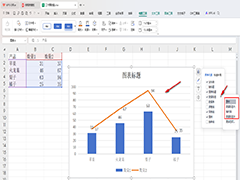 WPS如何创建复合图表?比如你可以制作一个柱形图和折线图的复合图表来显示,下方是关于如何使用WPS创建复合图表的具体操作方法,一起来了解一下吧2024-06-27
WPS如何创建复合图表?比如你可以制作一个柱形图和折线图的复合图表来显示,下方是关于如何使用WPS创建复合图表的具体操作方法,一起来了解一下吧2024-06-27
wps一个单元格怎么分上下两行? 拆分wps文字中的单元格教程
在制作表格的过程中,我们可能会遇到需要将一行文字拆分成两行的需求,那么,如何在表格里实现这一效果呢?本文将为您提供详细的方法和步骤2024-06-26 在WPS文字处理软件中,调整单个文字在一行中的高低,可以使用文本框工具来实现,下面我们就来看看详细额设置教程2024-06-26
在WPS文字处理软件中,调整单个文字在一行中的高低,可以使用文本框工具来实现,下面我们就来看看详细额设置教程2024-06-26
wps一行没满就换行了怎么解决? wps文档不满一行设置排满的教程
wps可以利用页面布局功能来对页面大小、页面方向或是页面边框等来进行设置,但是有用户在输入文本信息后,发现每一行的文字都长短不一,便想要将其设置为占满一行,其实这2024-06-26
WPS如何批量提取图片? WPS文档快速保存所有图片到本地的方法
wps文档有时候需要将需要的图片添加到页面上来展示出来,当用户在查看一份带有多张图片的文档时,想要将图片全部提取出来使用,用户应该怎么来操作实现呢2024-06-26
wps标题字体颜色怎么改?wps文档将蓝色字体设置为一级标题的教程
wps文档中创建的标题想要修改字体颜色,该怎么设置标题字体颜色呢?下面我们就来看看wpswps一级标题字体改成蓝色的技巧2024-06-26 wps中的表格想要往下移动一行,该怎么整个表格一起移动呢?下面我们就来看看wps表格整体移动的教程2024-06-26
wps中的表格想要往下移动一行,该怎么整个表格一起移动呢?下面我们就来看看wps表格整体移动的教程2024-06-26
wps目录怎么显示在左边? wps文档把目录显示在左侧的教程
wps编辑文档文件时,可以根据自己的需求来对文档的目录进行设置,有时用户发现目录导航显示在右侧,想要将其显示在左侧却不知道怎么来操作解决,详细请看下文介绍2024-06-26
wps每次打开都是独立窗口怎么解决? wps取消独立窗口的技巧
当我们在WPS表格中打开多个文件时,默认是层叠显示的,这给我们切换文件带来了不便,本文将介绍如何取消层叠显示,让我们轻松切换多个文件,详细请看下文介绍2024-06-26 wps文档中显示很多小箭头,每行都有,该怎么隐藏小箭头呢?下面我们就来看看wps文档去掉小箭头的技巧2024-06-26
wps文档中显示很多小箭头,每行都有,该怎么隐藏小箭头呢?下面我们就来看看wps文档去掉小箭头的技巧2024-06-26



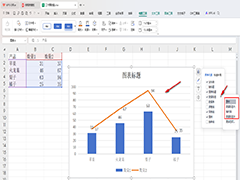

最新评论